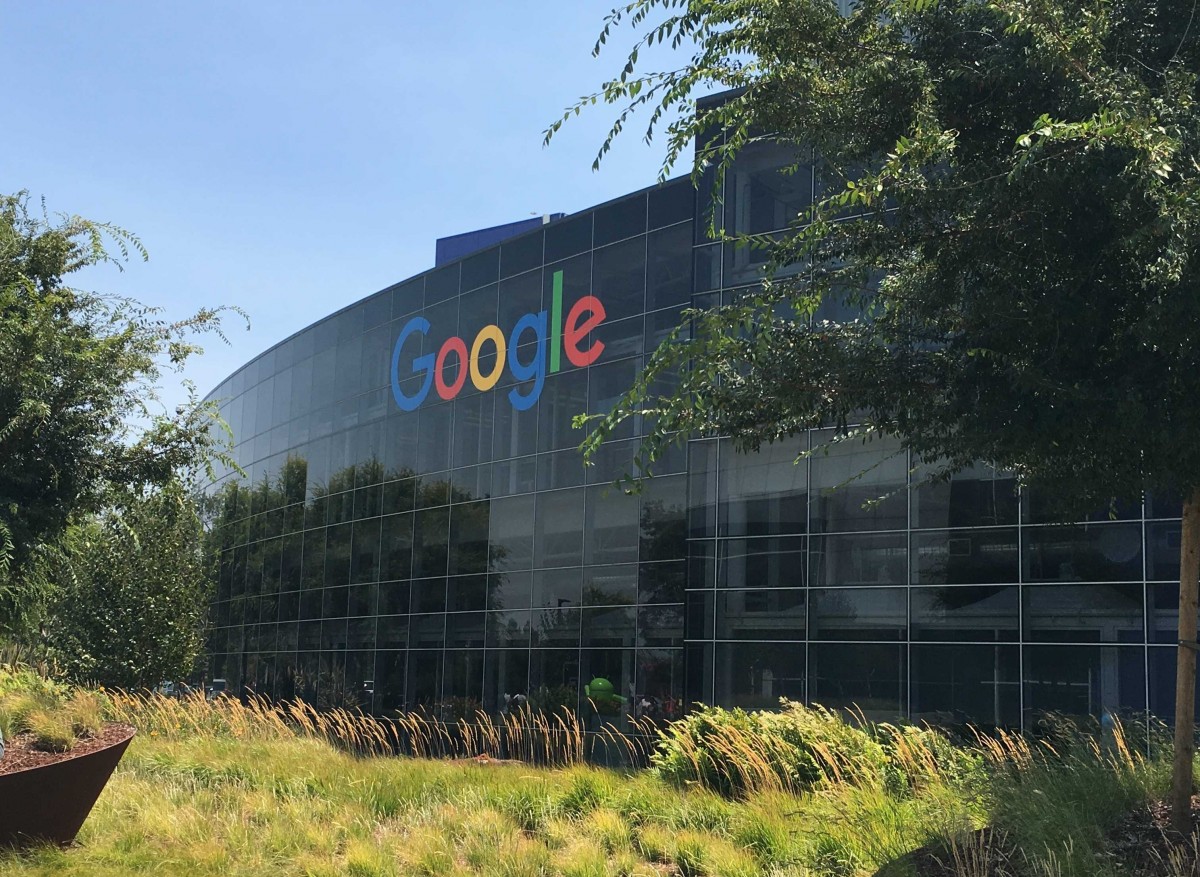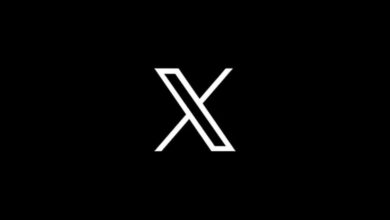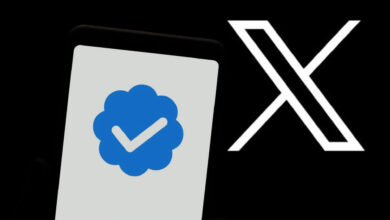كيفية تنزيل الصور من تويتر علي الكمبيوتر والموبايل
يعرض موقعنا ون التقني كيفية تنزيل الصور من تويتر علي الكمبيوتر والموبايل, و لتنزيل الصور من Twitter ، يمكنك استخدام عدة طرق. فيما يلي بعض الطرق لتنزيل الصور من Twitter, يجعل Twitter الآن من السهل جدًا تنزيل الصور من التغريدات على كل منصة. تعلمك مقالة ويكي هاو هذه كيفية حفظ الصور من تويتر على جهاز الكمبيوتر أو الهاتف أو الجهاز اللوحي.
تنزيل الصور من تويتر
الطريقة الأولى: تطبيق الهاتف المحمول
افتح تطبيق Twitter على هاتفك المحمول أو جهازك اللوحي.
ابحث عن الصورة التي تريد تنزيلها وحددها.
عندما يتم عرض الصورة في وضع ملء الشاشة ، انقر فوق رمز المشاركة.
حدد حفظ الصورة لحفظ الصورة مباشرة على جهازك.
الطريقة الثانية: متصفح سطح المكتب
افتح موقع Twitter في متصفح سطح المكتب المفضل لديك.
ابحث عن الصورة التي تريد تنزيلها وحددها.
عندما يتم عرض الصورة في وضع ملء الشاشة ، انقر بزر الماوس الأيمن فوق الصورة.
انقر فوق حفظ الصورة باسم واختر الموقع لحفظ الصورة على جهاز الكمبيوتر الخاص بك.
الطريقة الثالثة: أدوات الطرف الثالث
يمكنك أيضًا استخدام أدوات الجهات الخارجية لتنزيل الصور من Twitter ، مثل Twdownload و Savetweetvid. ما عليك سوى لصق عنوان URL للتغريدة التي تحتوي على الصورة في أداة التنزيل ، وسيتم تنزيل الصورة على جهاز الكمبيوتر أو الجهاز المحمول.
من المهم ملاحظة أنه لا يمكن تنزيل جميع الصور على Twitter لأسباب تتعلق بحقوق النشر .
على أي حال ، تأكد من أن لديك الحق في تنزيلها واستخدامها وفقًا للقوانين المعمول بها بشأن حقوق الملكية الفكرية.
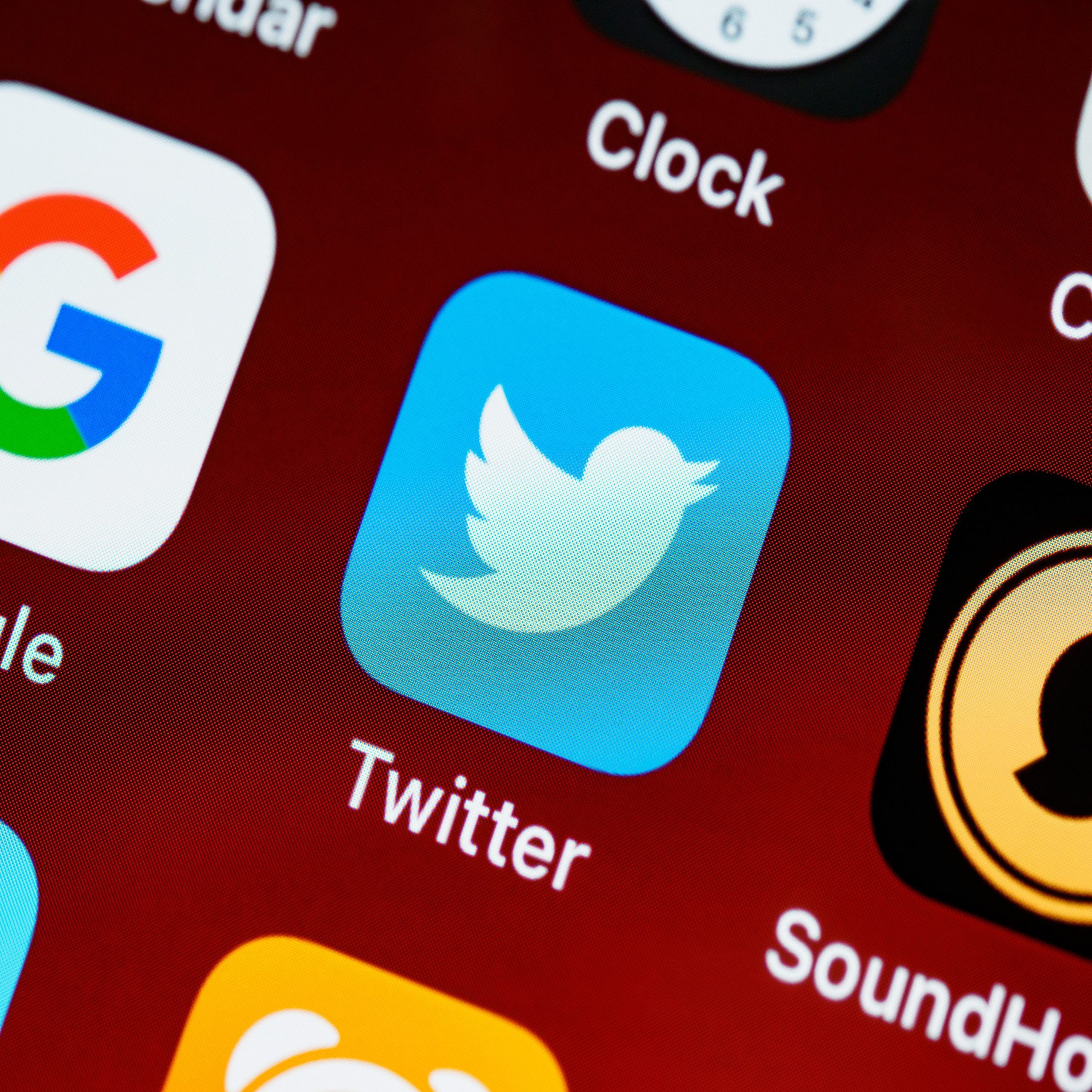
تنزيل الصور من تويتر علي اندرويد
افتح تطبيق Twitter على هاتفك أو جهازك اللوحي. إنه رمز الطائر الأزرق والأبيض على شاشتك الرئيسية أو في قائمة التطبيقات.
قم بالتمرير إلى الصورة التي تريد حفظها. يمكنك حفظ صورة من خلاصتك أو عن طريق زيارة ملف تعريف الشخص الذي شاركها.
اضغط على الصورة. هذا يفتح نسخة أكبر من الصورة.
إذا كانت الصورة التي تريد حفظها جزءًا من معرض (صور متعددة في نفس التغريدة) ، يمكنك النقر فوق التغريدة لعرض جميع صور المعرض ، ثم النقر فوق الصورة لفتحها.
إذا كنت ترغب في تنزيل جميع الصور في معرض ما ، فانقر فوق زر الرجوع عند الانتهاء من هذه الطريقة للعودة إلى المعرض ، ثم حدد الصورة التالية لتنزيلها. ستحتاج إلى تنزيل كل منها على حدة.
اضغط على قائمة النقاط الثلاث ⋮. يوجد في الزاوية العلوية اليمنى من الصورة. سيتم توسيع القائمة.
اضغط على حفظ في القائمة. إذا لم تقم بحفظ أي صور Twitter من قبل ، فقد يُطلب منك منح Twitter إذنًا لصورك. سيتم بعد ذلك حفظ صورتك في مكتبة الصور الخاصة بك.
iPhone / iPad
افتح تطبيق Twitter على هاتفك أو جهازك اللوحي. إنه رمز الطائر الأزرق والأبيض على شاشتك الرئيسية أو في قائمة التطبيقات.
قم بالتمرير إلى الصورة التي تريد حفظها. يمكنك حفظ صورة من خلاصتك أو عن طريق زيارة ملف تعريف الشخص الذي شاركها.
اضغط مع الاستمرار على الصورة. بعد بضع ثوانٍ ، ستتوسع القائمة.
إذا كانت الصورة التي تريد حفظها جزءًا من معرض (صور متعددة في نفس التغريدة) ، يمكنك النقر فوق التغريدة لعرض جميع صور المعرض ، ثم النقر فوق صورة لفتحها.
اضغط على حفظ الصورة. يؤدي هذا إلى تنزيل الصورة إلى ألبوم الكاميرا.
إذا لم تكن قد أعطيت Twitter بالفعل إذنًا للوصول إلى صورك ، فسيُطلب منك القيام بذلك الآن.
إذا كنت ترغب في تنزيل جميع الصور في معرض ، فستحتاج إلى القيام بذلك بشكل منفصل. انقر مع الاستمرار فوق الصورة التالية التي تريد تنزيلها وحدد حفظ الصورة ، ثم كرر ذلك مع كل الصور الأخرى.
Twitter.com على الكمبيوتر
انتقل إلى https://www.twitter.com في متصفح الويب. يمكنك استخدام أي متصفح ويب على جهاز الكمبيوتر الخاص بك ، بما في ذلك Chrome و Edge و Safari لتنزيل الصور من Twitter.
إذا لم تكن قد سجلت الدخول بالفعل إلى حساب Twitter الخاص بك ، فستحتاج إلى القيام بذلك الآن.
قم بالتمرير إلى الصورة التي تريد حفظها. يمكنك حفظ صورة من خلاصتك أو عن طريق زيارة ملف تعريف الشخص الذي شاركها.
انقر فوق الصورة التي تريد حفظها. هذا يفتح نسخة أكبر من الصورة.
انقر بزر الماوس الأيمن فوق الصورة. سيتم توسيع القائمة.
إذا لم يكن جهاز الكمبيوتر الخاص بك يحتوي على زر الماوس الأيمن ، فاضغط مع الاستمرار على مفتاح التحكم أثناء النقر فوق الصورة.
انقر فوق حفظ الصورة باسم. هذا يفتح متصفح الملفات على جهاز الكمبيوتر الخاص بك.
اختر موقع الحفظ وانقر فوق حفظ. يؤدي هذا إلى تنزيل الصورة إلى جهاز الكمبيوتر الخاص بك.
إذا كانت التغريدة تحتوي على صور متعددة مرتبة في معرض ، فيمكنك النقر فوق السهم الموجود على يمين الصورة التي حفظتها للتو لعرض الصورة التالية. لحفظ تلك الصورة ، ما عليك سوى النقر بزر الماوس الأيمن عليها وتحديد حفظ باسم.